
今日は、ネガフィルムをES-1を使って撮影した後の処理です。
上の写真は、ネガフィルムをデジタル化して、ソフトで調整した結果です。
ネガフィルムは、軽く30年以上前に撮影したやつですが、派手すぎる程の色が復活しました。
被写体は、南魚沼市の八海山です、冠雪と紅葉の同居を撮影しました。
下の一番上の写真は、デジタルカメラのライブビューで撮影した画像です。
ネガフィルムの場合、画像がネガ状態になっているため、ネガポジ変換と言われる処理が必要です。
ネガポジ変換は簡単です、通常画像ソフトにはネガポジ変換を行うための機能がついていますので、それを利用すればOKです。
私は、Photoshop Elementsを持っていたので、それでネガポジ変換を行いました。
下の2枚めは、変換前の画像をPhotoshop Elementsへ読み込んだ状態、一番下の画像はネガポジ変換を行った画像です。
ネガポジ変換を行った状態では、コントラストも色合いも、とても眠い写真です。
これをレタッチして仕上げるわけです。
レタッチといっても、私はPhotoshop Elementsの自動機能(レベル、コントラストあるいはカラーのどれかを試して一番気に入ったやつを選択)を利用しました。
今回は、画像データはjpegで作業しました。
記念写真をL版や2L版程度でプリントし直す場合は、上の方法で十分です。
大きく引き伸ばす場合は、撮影する時点でRAWで撮影した方が、後の作業が楽になると思います。
ただし、RAWの現像ソフトはネガポジ変換機能を持っているヤツを用意したほうが良いと思います。
変換機能を持っていない場合、トーンカーブ機能を持っているソフトであれば、その入力と出力を逆にすれば、結果としてネガポジ変換できます。
通常はトーンカーブの画面に右肩上がりの直線が表示されていますが、その直線を右肩下がりに調整(逆転させる)すれば変換できます。
私の持っているソフトは、ネガポジ変換はなし、トーンカーブ機能はあるものの出力と入力を逆にする機能がないのでNGでしたけどね。













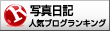
















※コメント投稿者のブログIDはブログ作成者のみに通知されます